Синхронизација вашег иПхоне-а са иТунес-ом преноси медије и апликације између два система, али не чува копије поставки вашег система или података унутар ваших апликација. Ту долази до прављења резервних копија. Резервна копија иПхоне-а чува запис о свему што ваш телефон чини незаменљивим: датотеке у вашим апликацијама, ваш напредак у игрицама, ваше фотографије и текстуалне разговоре. Од иОС 8, иПхоне подржава две методе резервних копија: иЦлоуд резервне копије и иТунес резервне копије.
Упозорење
- Када ти вратите резервну копију на свој телефон након брисања његове меморије, враћате све податке сачуване у резервној копији. Међутим, вратите резервну копију иПхоне-а на иПад и нећете се опоравити неке врсте података, укључујући фотографије и текстове.
- Резервне копије не укључују медије купљене од иТунес-а. Да бисте повратили изгубљене медије, поново преузмите своје претходне куповине.
Резервна копија на иЦлоуд
Прављење резервне копије на иЦлоуд-у је најбољи начин да сачувате своје податке, јер ваш иПхоне аутоматски ажурира резервну копију током пуњења и повезан на Ви-Фи. Процес подешавања иПхоне-а укључује корак за укључивање иЦлоуд резервних копија, тако да их вероватно већ имате омогућено. Ако не, укључите их у апликацији Подешавања.
Видео дана
Корак 1

Кредит за слику: Слика љубазношћу Аппле-а
Отвори иЦлоуд страницу у апликацији Подешавања. Ако никада нисте користили иЦлоуд на свом телефону, мораћете да се региструјете или пријавите пре него што наставите.
Савет
- ИЦлоуд нуди плаћене претплате, али бесплатни план укључује све што вам је потребно за резервне копије.
- ИЦлоуд користи исте податке за пријаву као ваш Аппле ИД и иТунес.
Корак 2
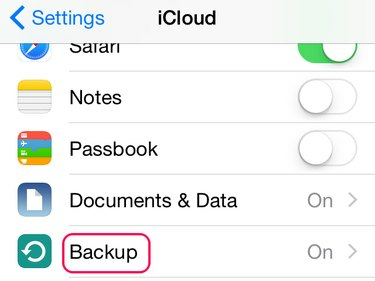
Кредит за слику: Слика љубазношћу Аппле-а
Славина Бацкуп да отворите подешавања резервне копије. Ако на линији стоји „Укључено“, ваш телефон већ аутоматски креира иЦлоуд резервне копије.
Корак 3

Кредит за слику: Слика љубазношћу Аппле-а
Укључити иЦлоуд Бацкуп да аутоматски направите резервну копију вашег телефона, чак и ако га никада не повежете са иТунес-ом.
Савет
Славина Направите резервну копију одмах да одмах направите резервну копију. Користите ово дугме ако планирате да обришете телефон, да бисте гарантовали да имате све резервне копије.
Направите резервну копију у иТунес-у
Прављење резервне копије вашег телефона на иТунес чува податке резервне копије на вашем рачунару. Ако не користите иЦлоуд резервне копије, укључите аутоматске иТунес резервне копије да бисте архивирали своје податке када синхронизујете свој иПхоне. Без обзира да ли користите иЦлоуд или не, иТунес такође може да креира резервне копије на захтев.
Корак 1

Кредит за слику: Слика љубазношћу Аппле-а
Повежите свој иПхоне и кликните на иПхоне икону на траци менија да бисте отворили страницу Резиме телефона.
Корак 2
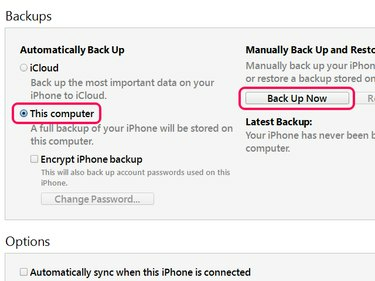
Кредит за слику: Слика љубазношћу Аппле-а
Изаберите Овај рачунар да направите резервне копије у иТунес-у уместо у иЦлоуд-у. Да бисте креирали једну локалну резервну копију, без обзира на поставку, кликните Направите резервну копију одмах.
Савет
Проверавати Шифрујте резервну копију иПхоне-а да бисте закључали резервну копију лозинком. Шифроване резервне копије такође праве резервну копију лозинки сачуваних на телефону, за које иначе нема резервне копије.



